iPhone에서 Gmail이 작동하지 않을 때 빠른 해결 가이드
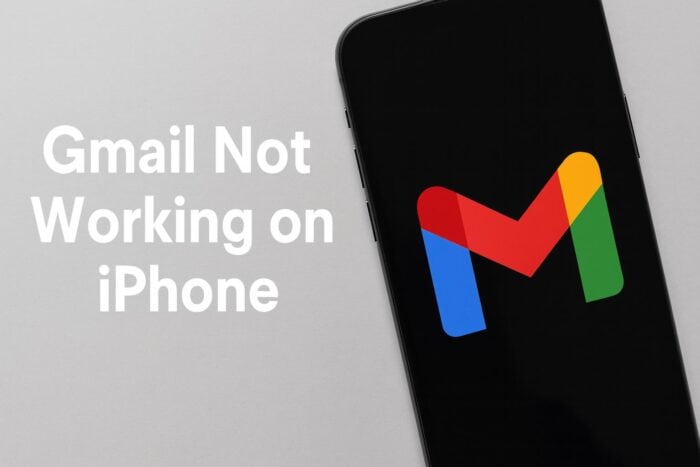
목차
- iPhone에서 Gmail이 작동하지 않을 때 무엇을 할까?
- Gmail 설정 확인
- 로그인 정보 확인
- 앱 캐시 초기화(앱 새로 고침)
- iOS 및 앱 업데이트 설치
- 기타 해결책 및 대체 접근법
- 결론
- 자주 묻는 질문(FAQ)
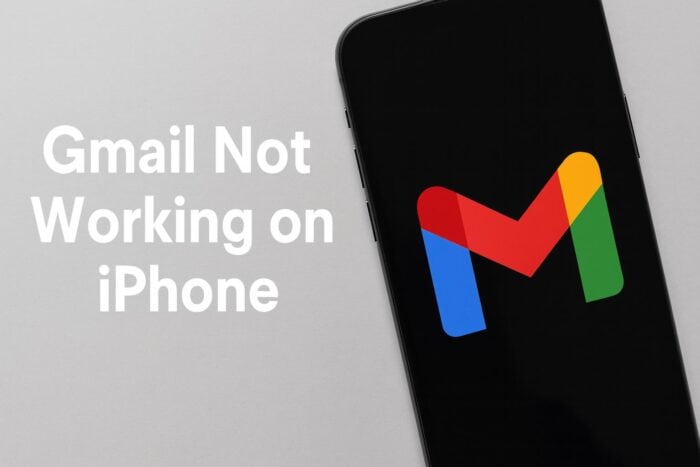
iPhone에서 Gmail이 작동하지 않을 때 무엇을 할까?
간단한 점검 순서:
- 네트워크 연결 확인
- Gmail 동기화 및 IMAP 설정 확인
- 로그인 문제(2단계 인증, 차단된 로그인) 점검
- 앱과 iOS를 최신 상태로 유지
- 필요하면 계정 제거 후 재등록 또는 앱 재설치
이 글은 위 순서를 따라 한 단계씩 검사하고, 사용자·관리자 관점의 체크리스트와 문제 해결 플로우차트, 대체 방법을 제공합니다.
1. Gmail 설정 확인
요점: 동기화(싱크)가 꺼져 있거나 IMAP이 비활성화된 경우 메일이 수신되지 않습니다.
- 네트워크 확인: Wi‑Fi 또는 모바일 데이터를 켜고 Safari에서 웹페이지를 불러주세요. 인터넷이 불안정하면 동기화가 실패합니다.
- Gmail 웹 설정: 데스크톱이나 모바일 브라우저로 Gmail에 접속한 뒤 오른쪽 상단 설정(톱니) → 모든 설정 보기 → 전달 및 POP/IMAP에서 IMAP이 활성화되어 있는지 확인하세요.
- iPhone의 계정 동기화: 설정 > 메일 > 계정으로 이동해 Gmail 계정을 선택한 뒤 메일 동기화가 켜져 있는지 확인합니다.
- 계정 재등록: 위 설정이 모두 올바른데도 동기화가 안 된다면 설정 > 메일 > 계정에서 Gmail을 제거한 뒤 다시 추가해 보세요. 재등록은 자격증명 문제를 해결합니다.
중요: 회사(또는 학교) 계정은 관리자가 IMAP/POP을 차단했을 수 있습니다. 관리자에게 확인하세요.
2. 로그인 정보 확인
요점: 비밀번호 변경, 보안 알림, 차단된 로그인 시도가 있으면 로그인이 실패하거나 자격증명을 다시 요청합니다.
- 차단된 로그인 허용: Google 계정의 보안(https://myaccount.google.com/security)에서 차단된 로그인 알림이 있는지 확인하고, 필요하면 안전한 장치에서 로그인 허용을 승인하세요.
- 비밀번호 업데이트: 비밀번호를 최근에 변경했다면 설정 > 메일 > 계정 > Gmail에서 비밀번호를 다시 입력합니다.
- 2단계 인증(2FA)과 앱 비밀번호: 2단계 인증이 설정되어 있고 기본 비밀번호로 로그인할 수 없다면 앱 비밀번호를 생성해 사용하세요(특히 iOS의 메일 앱 사용 시 필요할 수 있음).
- 자동완성 문제: 로그인 폼 자동완성에 실패하면 캐시된 자격증명을 지우고 수동으로 입력하세요.
힌트: Google 보안 알림은 이메일이나 휴대폰 알림으로 옵니다. 알림을 확인해 보세요.
3. 앱 캐시 초기화(앱 새로 고침)
요점: 앱의 임시 캐시나 손상된 데이터 때문에 메일 앱이 제대로 작동하지 않을 수 있습니다.
- 앱 업데이트: App Store를 열어 Gmail 앱의 업데이트가 있는지 확인하고 최신 버전으로 업데이트하세요.
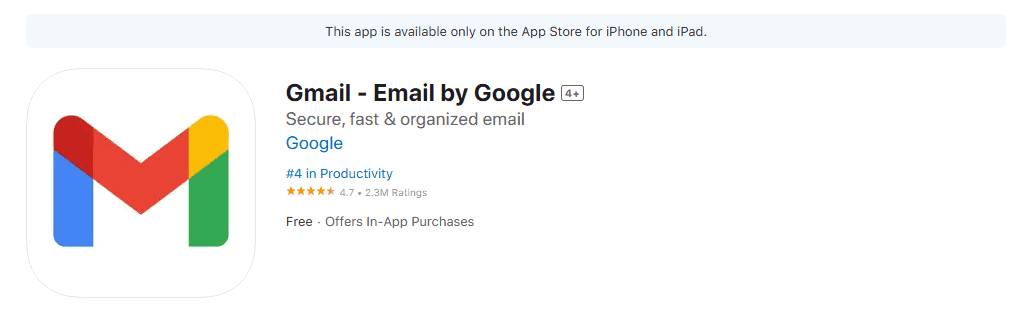
- 강제 종료 및 재실행: 홈 화면에서 앱 전환기를 열어 Gmail을 위로 밀어 종료한 뒤 다시 엽니다.
- 재설치: Gmail 앱을 삭제한 다음 App Store에서 다시 설치하면 앱 캐시가 완전히 초기화됩니다. 삭제 전에 계정 자격증명을 알고 있는지 확인하세요.
- 메일 앱 사용 시: iOS 기본 메일 앱을 사용하는 경우 설정 > 메일 > 계정에서 해당 계정을 제거하고 다시 추가하면 동기화 문제가 해결되는 경우가 많습니다.
4. iOS 및 앱 업데이트 설치
요점: 오래된 iOS 버전이나 시스템 서비스 버그가 동기화 문제를 일으킬 수 있습니다.
- 소프트웨어 업데이트 확인: 설정 > 일반 > 소프트웨어 업데이트에서 iOS 최신 버전이 있는지 확인하고 설치하세요.
![/files/2837d6c3-26e8-45b3-bdb6-5071c994d373.jpg]
- 재시작: 업데이트 후 또는 문제가 지속될 때 iPhone을 재시작해 시스템 서비스를 새로 고칩니다.
- 핵심 서비스 점검: Apple ID 문제나 iCloud Mail 동기화 등이 영향을 줄 수 있으므로 Apple 서비스 상태 페이지에서 서비스 장애 여부를 확인하세요.
중요: iOS 업데이트 전에는 기기 백업을 권장합니다.
5. 기타 해결책 및 대체 접근법
- 웹 브라우저로 접근: Safari(또는 Chrome)에서 gmail.com에 직접 로그인해 메일이 보이는지 확인하세요. 브라우저 접근이 정상이면 앱 문제일 가능성이 큽니다.
- 메일 앱 대신 Gmail 앱 사용: iOS 기본 메일에서 문제가 지속되면 공식 Gmail 앱을 사용해 보세요(또는 반대로 공식 앱 문제일 때 기본 메일로 시도).
- 회사/학교 계정: 관리자가 보안 정책을 적용했는지 확인하세요. 필요하면 IT 관리자에게 문의하세요.
- 고객지원: Apple 지원 또는 Google 지원에 문의해 로그 파일 또는 계정 상태를 점검받으세요.
대체 참고: Outlook, Yahoo 등 다른 이메일 앱에서도 알림이나 동기화 문제가 발생한다면 기기 전체의 네트워크 또는 iOS 설정 문제일 확률이 큽니다.
문제 해결 체크리스트 (사용자용)
- Wi‑Fi/모바일 데이터로 인터넷이 정상인지 확인했다.
- Gmail 웹에서 IMAP 설정을 확인했다.
- iPhone 설정 > 메일 > 계정에서 Gmail 동기화를 켰다.
- Google 계정 보안 알림을 확인했다.
- 앱을 최신 버전으로 업데이트하고 재시작했다.
- 필요하면 계정을 제거하고 다시 추가했다.
- Gmail 앱을 재설치해 보았다.
문제 해결 체크리스트 (관리자/IT 담당자용)
- 도메인 정책으로 IMAP/POP이 차단되어 있지 않은지 확인했다.
- OAuth 또는 SSO 설정 이상 유무를 점검했다.
- 보안 로그에서 차단된 로그인 또는 기기 제한을 확인했다.
- 사용자에게 앱 비밀번호 생성 방법을 안내했다.
빠른 진단 플로우차트
flowchart TD
A[메일이 수신되지 않음 또는 앱 충돌] --> B{인터넷 연결 정상?}
B -- 아니오 --> C[네트워크 문제 해결: Wi‑Fi/셀룰러 확인]
B -- 예 --> D{Gmail 앱인가 iOS 메일인가?}
D -- 앱 --> E[앱 업데이트 → 강제 종료 → 재설치]
D -- iOS 메일 --> F[설정 > 메일 > 계정 > 재등록]
E --> G{문제 해결?}
F --> G
G -- 예 --> H[완료]
G -- 아니오 --> I[Google 계정 보안·IMAP 설정 확인]
I --> J{문제 해결?}
J -- 아니오 --> K[Apple/Google 지원에 문의]
J -- 예 --> H언제 이 방법들이 실패하나? (대표적 사례)
- 조직의 보안 정책으로 IMAP/POP이 강제 차단된 경우
- 계정이 휴면 또는 정지 상태인 경우
- Google 계정 자체에 보안 문제가 있어 추가 검증이 필요한 경우
- 기기 소프트웨어(펌웨어)가 손상된 경우 — 이 때는 공장 초기화 또는 Apple 서비스 센터 방문이 필요할 수 있습니다.
수용 기준(문제가 해결되었다고 판단하는 기준)
- 메일이 정상적으로 수신되고 보낸 편지함이 동기화된다.
- Gmail 앱이 충돌 없이 실행된다.
- 알림(푸시)이 정상적으로 작동한다.
결론
iPhone에서 Gmail이 작동하지 않는 문제는 대부분 네트워크, 동기화 설정, 로그인 자격증명 또는 앱/OS 버전 문제로 발생합니다. 위의 단계별 점검 순서를 진행하면 상당수 문제가 해결됩니다. 조직 계정이나 드문 버그가 의심될 경우 IT 관리자나 Apple/Google 지원팀에 문의하세요.
자주 묻는 질문
Gmail이 iPhone에서 동기화되지 않는 이유는 무엇인가요?
동기화가 꺼져 있거나 IMAP이 비활성화되어 있거나 인터넷 연결이 불안정한 경우가 가장 흔한 원인입니다.
iPhone에서 Gmail이 자꾸 비밀번호를 묻는 이유는 무엇인가요?
비밀번호 변경, 보안 경고, 또는 Google이 재인증을 요구하는 경우입니다. 2단계 인증이 설정되어 있으면 앱 비밀번호가 필요할 수 있습니다.
iPhone의 메일 앱에서 Gmail을 사용할 수 있나요?
네. IMAP가 활성화되어 있고 계정이 올바르게 구성되어 있으면 iOS 기본 메일 앱에서도 Gmail을 사용할 수 있습니다.
Gmail 앱이 iPhone에서 충돌하는 원인은 무엇인가요?
앱이 오래된 경우나 캐시/임시 데이터가 손상된 경우가 일반적입니다. 업데이트나 재설치를 통해 해결되는 경우가 많습니다.
iPhone에서 Gmail을 초기화하려면 어떻게 하나요?
설정 > 메일 > 계정에서 Gmail 계정을 제거한 뒤 기기를 재시작하고 계정을 다시 추가하세요.
짧은 안내: Gmail 계정에 처음 접속하거나 새 계정을 만드는 방법이 필요하면 Google 계정 가입 가이드를 참고하세요. 차량 연결 문제도 함께 겪고 있다면 Apple CarPlay 관련 문제 해결 가이드를 확인하세요.



